「仕訳帳」画面などで「削除」ボタンをクリックすると、確認ウィンドウが表示されます。
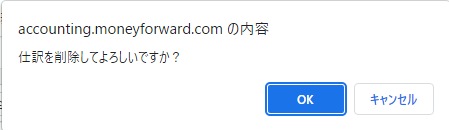
「削除」ボタンをクリックしても確認ウィンドウが表示されず反応しない場合は、ご利用のブラウザにおいて「ポップアップブロック」の設定が行われている可能性があります。
対処方法の一例についてはブラウザごとにご確認ください。
<ご注意>
本ガイドでご説明する対処方法は一例です。
設定方法の詳細などについては、各ブラウザの開発元にお問い合わせください。
本ガイドでご説明する対処方法は一例です。
設定方法の詳細などについては、各ブラウザの開発元にお問い合わせください。
「Google Chrome」をご利用の場合
- 「Google Chrome」を起動して画面右上の「
 」をクリックし、表示されたメニュー内の「設定」を選択します。
」をクリックし、表示されたメニュー内の「設定」を選択します。
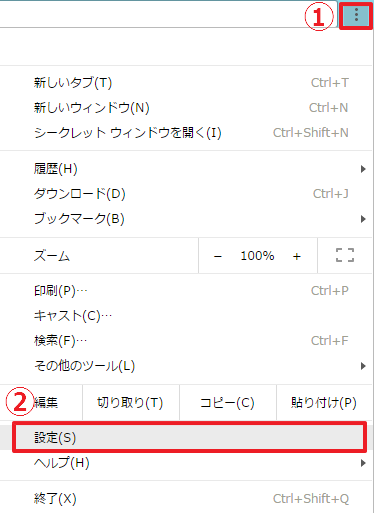
- 「設定」画面の「プライバシーとセキュリティ」の中にある「サイトの設定」をクリックします。
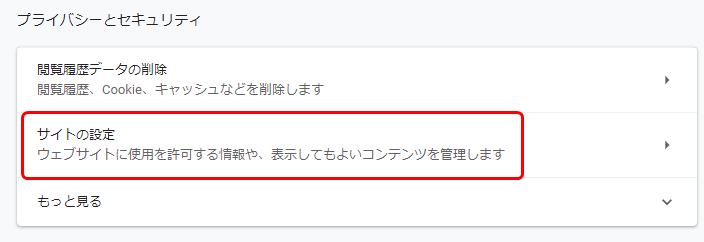
- 「サイトの設定」画面で下部にスクロールし、「ポップアップとリダイレクト」をクリックします。
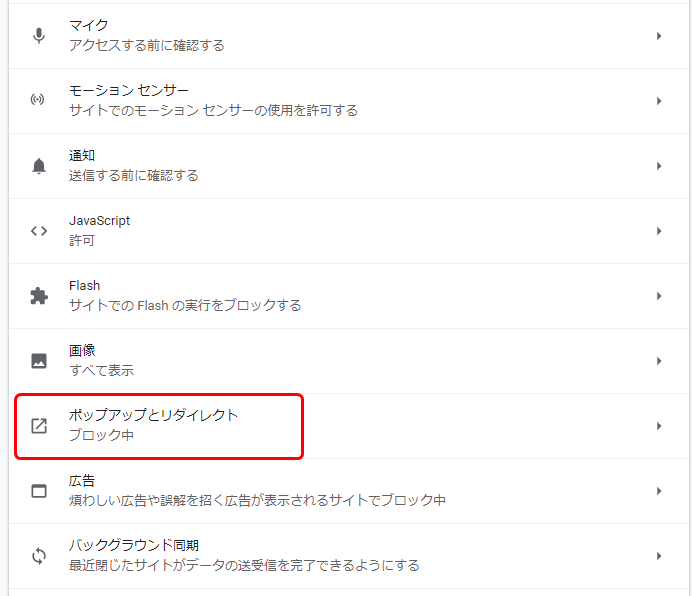
- 「ポップアップとリダイレクト」で「biz.moneyforward.com」の横にある「
 」をクリックし、「許可する」を選択します。
」をクリックし、「許可する」を選択します。
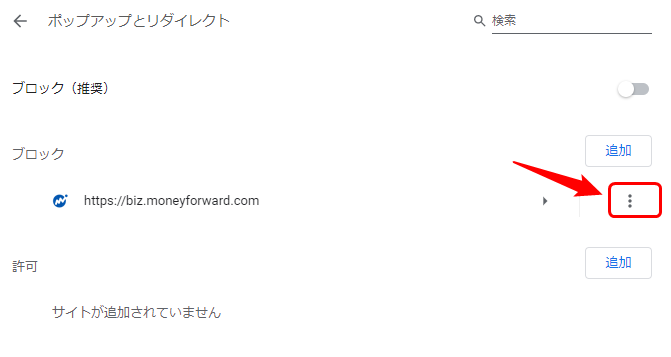
操作方法の詳細は、Chrome でポップアップをブロックまたは許可する|Google Chromeをご確認ください。
「Microsoft Edge」をご利用の場合
- 「Microsoft Edge」を起動し、画面右上の「
 」をクリックします。
」をクリックします。
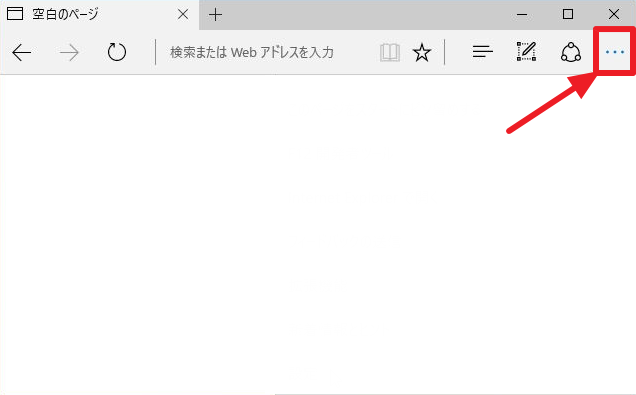
- 表示されたメニュー内の「設定」をクリックします。
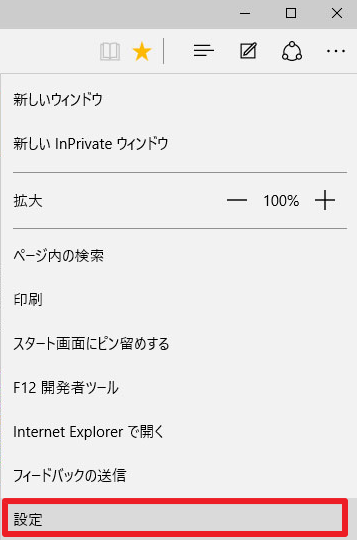
- 左上の「三」をクリックします。
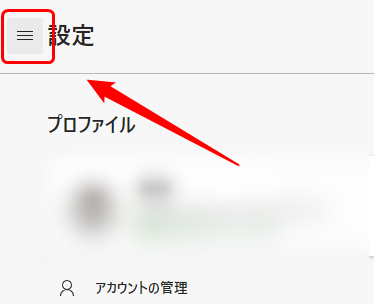
- 「サイトのアクセス許可」をクリックします。
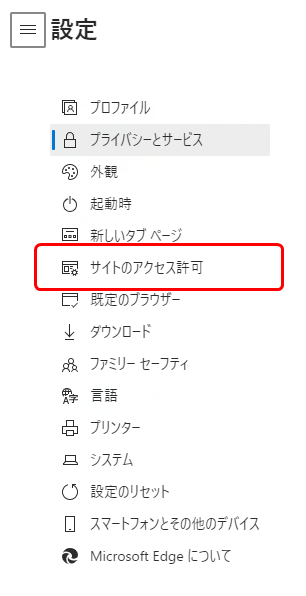
- 「ポップアップとリダイレクト」をクリックします。
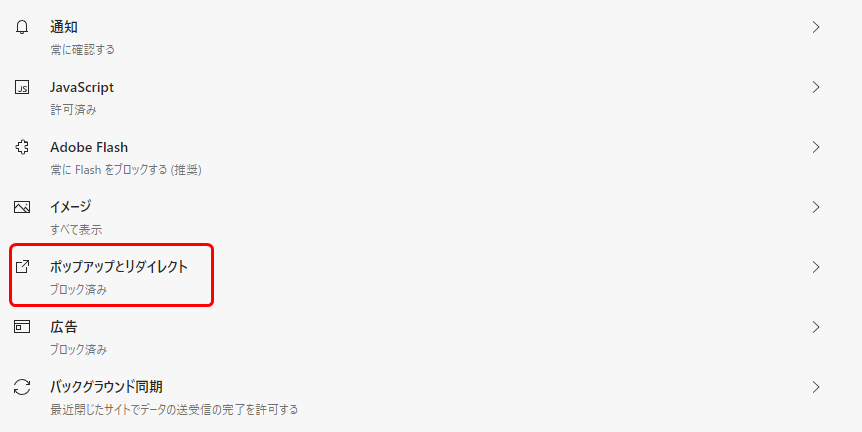
- 「biz.moneyforward.com」の横にある「
 」をクリックし、「許可」を選択します。
」をクリックし、「許可」を選択します。
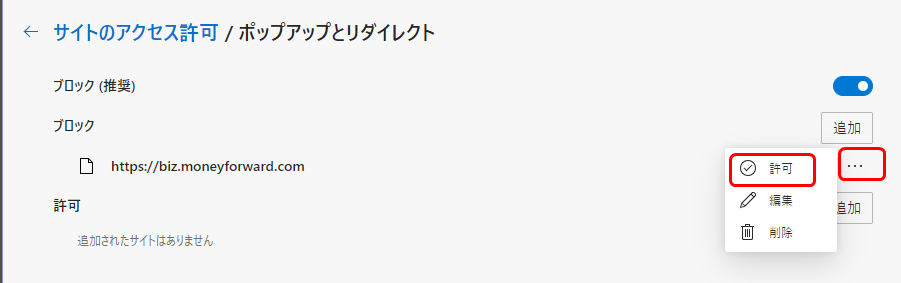
上記の対応を行っても解消しない場合は、別のブラウザを利用するか、マネーフォワード クラウドコンタクトセンターまでお問い合わせください。
更新日:2022年08月31日
※本サポートサイトは、マネーフォワード クラウドの操作方法等の案内を目的としており、法律的またはその他アドバイスの提供を目的としたものではありません。当社は本サイトに記載している内容の正確性・妥当性の確保に努めておりますが、実際のご利用にあたっては、個別の事情を適宜専門家に相談するなど、ご自身の判断でご利用ください。
このページで、お客さまの疑問は解決しましたか?
評価をご入力いただき、ご協力ありがとうございました。
頂いた内容は、当サイトのコンテンツの内容改善のためにのみ使用いたします。



